グーグルアナリティクス

利用可能 Regions:
データは知識であり、知識は力です。Webサイトの訪問者エンゲージメント、アプリの経過時間、パフォーマンスの良いコンテンツ、そのほか多くのデータを把握するには、Google 分析が最適なツールです。Google 分析をチームのコミュニケーションアプリであるCliqに連携することで、チャットウィンドウ上で共同作業やアイデアの共有をしながら、必要なデータを簡単に追跡できます。
CliqでのGoogle 分析
CliqでのGoogle 分析は、ボットとスラッシュコマンドで構成されています。連携を開始するための初期ステップは、以下の通り同意と認証が必要です。
- 初めてGoogle 分析と連携する操作を行う際は、認証ダイアログが表示され、分析アカウントへの接続許可が求められます。アカウントで認証が完了すると、Google 分析とCliqの連携が確立されます。
- また、この連携のいずれかのコンポーネント(ボットの購読やスラッシュコマンドの利用など)を初めて利用する際にも、データアクセスの許可を求める同意ボックスが表示されます。この同意ボックスは、データの取扱い方法を明示し、プライバシー保護を確保します。詳細については、このページ下部の関連リンクをご参照ください。
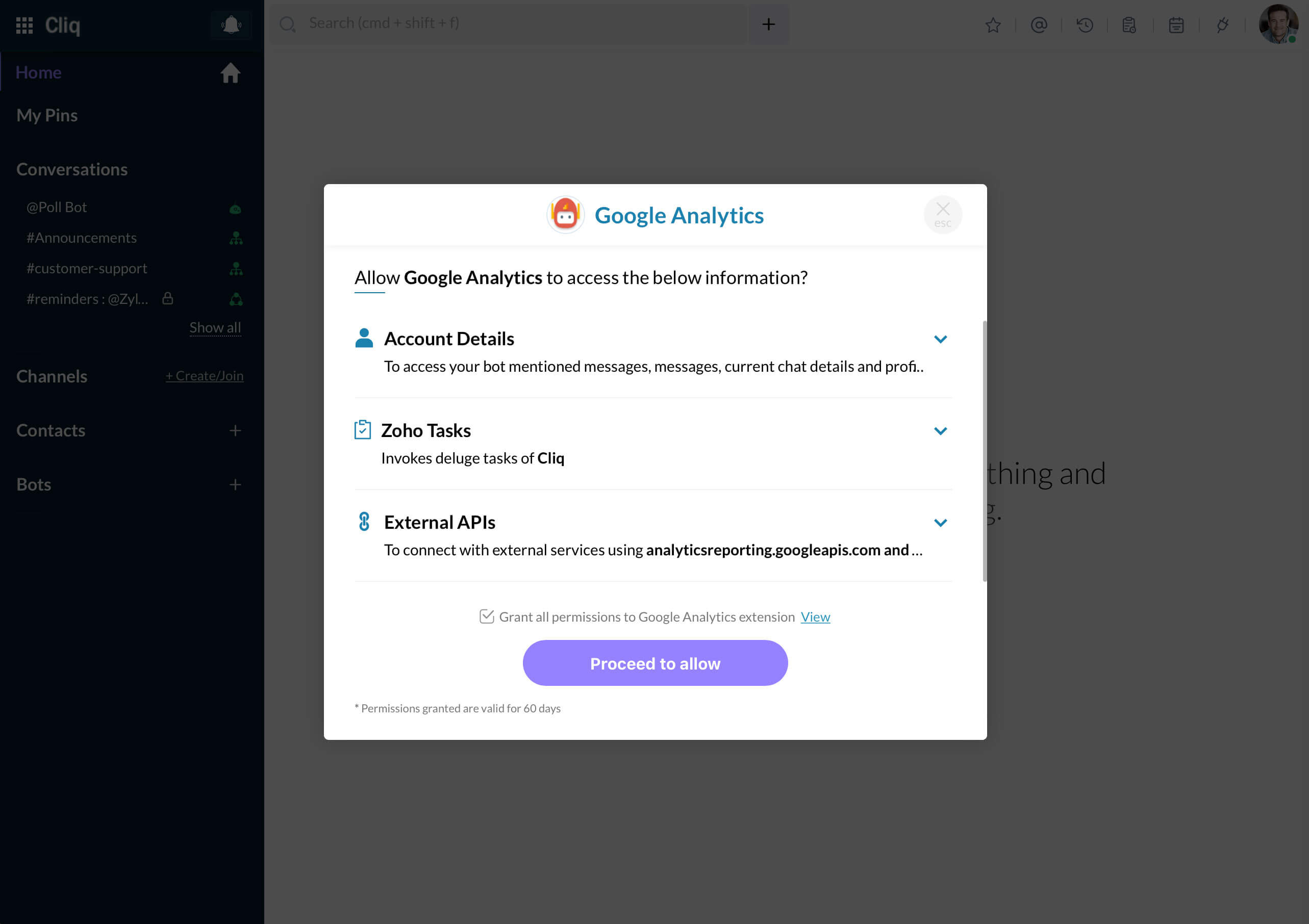
Google 分析 Bot
Google 分析 Botは、すべての処理が行われる場所です。必要な時にいつでもボットにレポートを依頼すれば、即座に取得できます。まずはCliqで初期設定の分析アカウントを設定する必要があります。そのためには、下部に表示される設定する 操作をクリックし、アカウント、プロパティ、表示を設定してください。この設定により、レポートの表示やデータ比較を行う際、初期設定アカウントの詳細が自動で入力されるようになります。さらに、Botでできることを見ていきましょう。
1。1 データの比較
これは、アカウント内の任意の指標データを特定の期間で比較する機能です。下部のCompare 操作をクリックし、表示される対話式フォームの必須項目を入力して、取得する ボタンを押してください。初期設定アカウントの詳細は自動入力されますが、必要に応じて変更も可能です。
- 今日 vs 昨日:このオプションは、特定の指標における今日のデータと昨日のデータを比較します。
例:プロモーションの効果を確認するために、今日のページビューと昨日のページビューを比較します。 - 今週 vs Last week:この機能は、今週の指標データと先週のデータを比較するものです。
例:今週のセッション訪問数と先週のセッション訪問数を比較します。 - 今月 vs 先月:この機能は、今月と先月の間で指標データを比較します。
例:今月と先月で最も多くトラフィックをもたらした国を表示し、デモグラフィックプロモーションの効果を分析します。 - 過去7日間:個々の日のデータを、先週の対応する日と比較して表示します。
例:過去7日間のユーザー訪問数と、その前の7日間の訪問数を比較します。
過去7日間のセッション指標の比較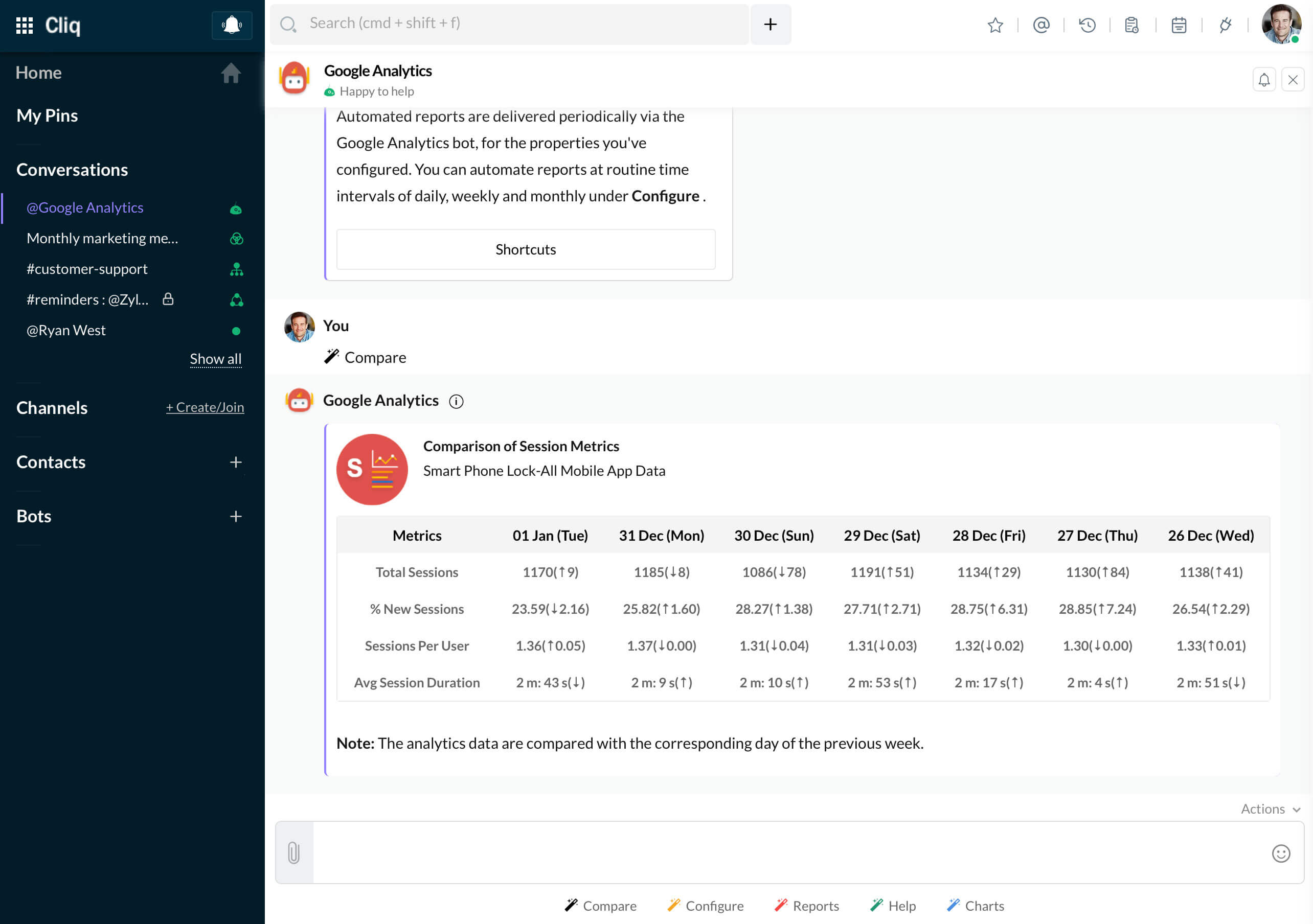
1。2 自動化および即時レポート
重要なビューのレポートを自動化し、Webサイトやアプリのパフォーマンスを常に把握することができます。また、必要な時にいつでも即時表示することも可能です。
レポートを自動化するには、設定操作をクリックし、「レポートの自動化」セクションで新しく追加ボタンをクリックします。表示したいビューをフォームで選択し、レポートのスケジュール期間(毎日、毎週、または月間)を選びます。
ヒント:レポートは何件でも自動化でき、手間なく分析を効率的に進められます!
- 毎日:設定したレポートは毎日午前10時にBotで投稿されます。このレポートには前日のデータが含まれます。
- 毎週: 設定したレポートは、毎週月曜日午前10時にBotで投稿されます。このレポートには先週分のデータが含まれます。例として、最初の月曜日から7番目の日曜日までのデータが、8番目の月曜日午前10時に報告されます。
- 月間: 設定したレポートは毎月28日午前10時にBotで投稿されます。このレポートには過去30日間のデータが含まれます。
設定済みのレポート一覧を表示し、必要に応じて無効にすることができます。そのためには、設定 → 既存を表示をクリックしてください。現在の自動化レポート一覧が表示されます。ここで、任意のレポートを無効化できます。
メモ: 管理者(インテグレーションをインストールしたユーザー)は、自動化したいビューへのアクセス権が必要です。権限がない場合、ボットが権限リクエストとビューの共有をサポートします。
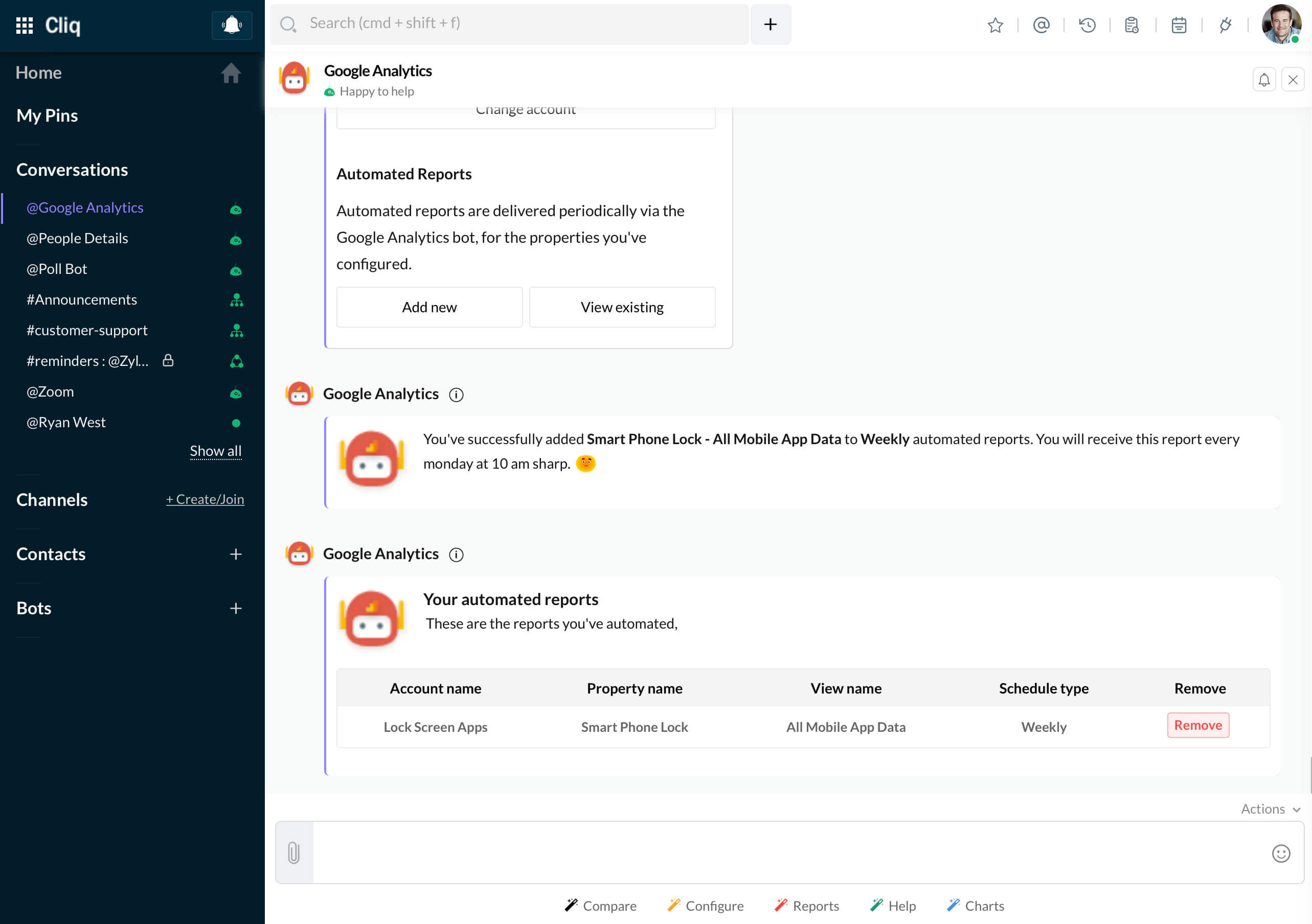
インスタントレポートは、ボットにレポートを依頼すると、瞬時に取得できるレポートです。レポートが必要なときは、レポート操作をクリックし、レポートの種類を選択して「取得」ボタンを押してください。ボットは以下の3種類のレポートを取得できます。
- 概要:オーディエンス概要データの分析を提供します。
- Acquisitions:Webサイトやアプリのトラフィックソース分析を提供します。
- リアルタイム:選択した指標のリアルタイム分析を提供します。
1。3 チャートビュー
データのチャートを作成して、他のチャットで共有し、分析や議論に使いたい場合は、Google 分析 Botから任意の指標のチャートを直接取得できます。チャート操作をクリックし、ビュー・指標・期間を選択して「取得」ボタンを押してください。ボットがチャート付きカードを投稿します。このカードは転送して同僚と共有することも可能です。
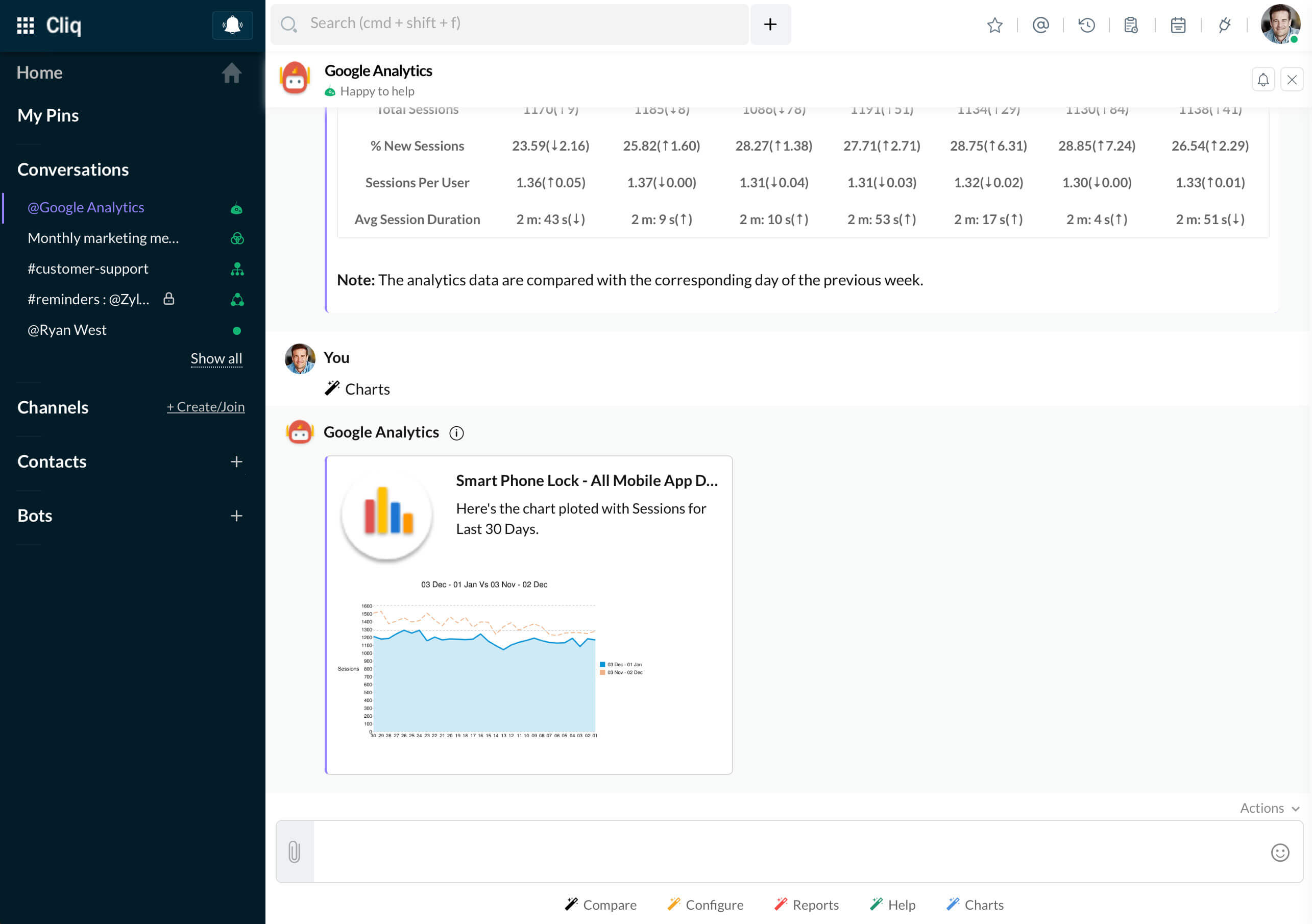
1。4 ショートカット
名称の通り、シンプルなショートカット(キーワード)でボットに詳細情報の取得を依頼できます。これらのショートカットは、ボット内でキーワードを送信するだけで利用でき、他のチャットでもボットを呼び出しキーワードを一緒に送ることで、その操作を実行できます。例:@google 分析 bot devices. このようにチャット内でボットを呼び出すと、デバイス分析データのレポートを取得してくれます。
ショートカット一覧は以下の通りです。
| ショートカットキーワード | 説明 | |
| 1. | ユーザー | リアルタイムのユーザーエンゲージメントを取得する |
| 2. | 処理 | リアルタイムの処理レポートを取得する |
| 3. | Screenviews | アプリの画面表示回数に関するリアルタイムレポートを取得する |
| 4. | Pageviews | Webサイトのページビューに関するリアルタイムレポートを取得する |
| 5. | Devices | Webサイトやアプリにアクセスする端末のリアルタイムレポートを取得する |
| 6. | Top 国 | ユーザーエンゲージメントに基づく上位10か国のリアルタイムレポートを取得する |
| 7. | Acquisitions | リアルタイムのAcquisitionsレポートを取得する |
| 8. | Bounce 単価 | リアルタイムのbounce単価を取得する |
| 9. | Automate レポート | 自動化された毎日、週次、月次レポートを設定する |
| 10. | 表示する automated レポート | 現在の自動化レポート一覧を表示する |
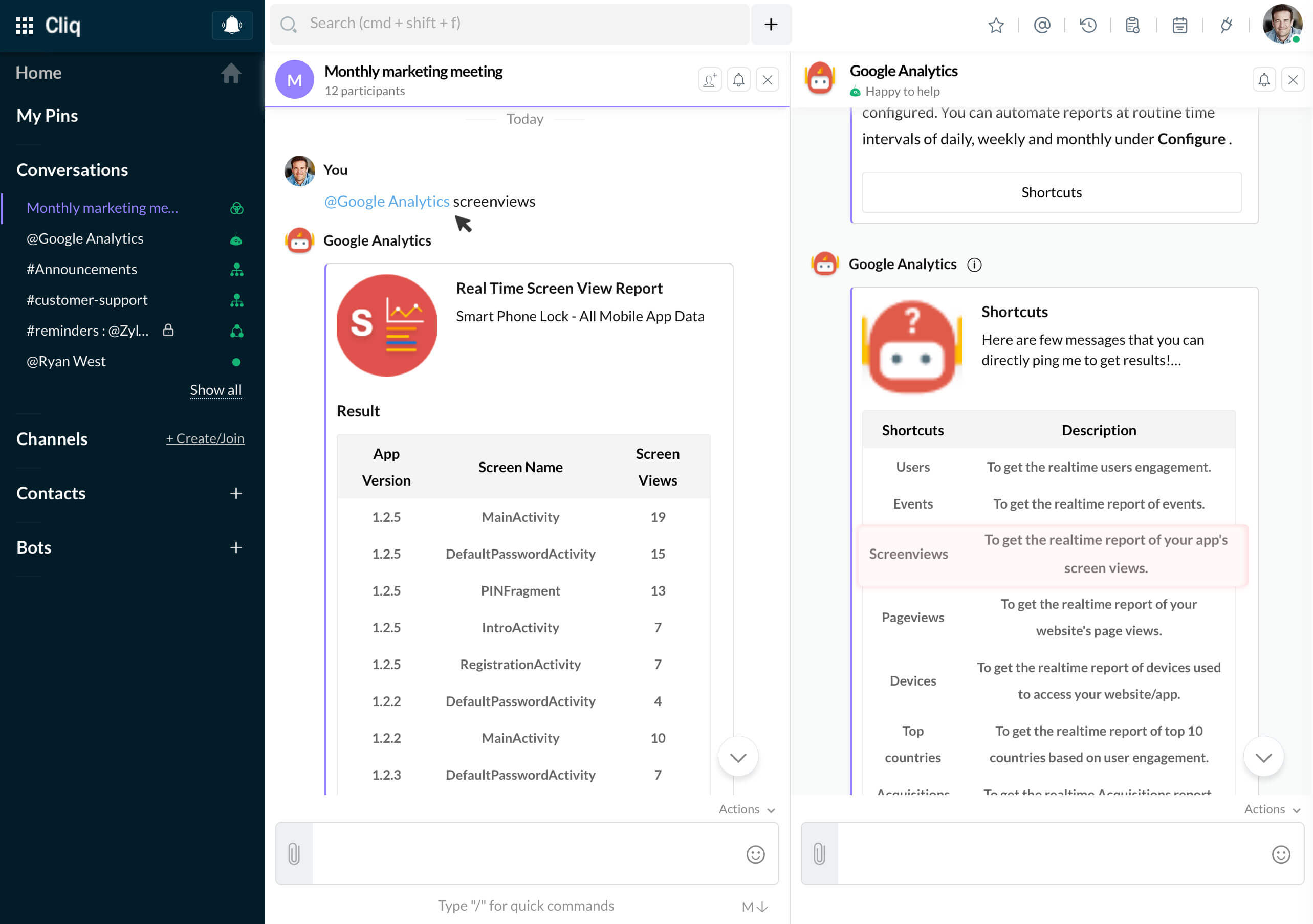
/gashare コマンド
/gashare コマンドは、他のチャットで直接レポートを取得できるショートカットです。コマンド/gashare キーワードを実行するだけで、そのキーワードに関連する操作を行えます。上記のキーワードを参照してください。また、もしお困りの場合や操作がわからなくなった場合は、ヘルプ操作をクリックしてください。
インストール
Google分析のCliq連携の仕組みがわかったら、インストールしてWebサイトやアプリのパフォーマンスをCliq内からすぐに把握しましょう。
メモ: 組織全体へのインテグレーションのインストールは管理者のみが可能です。ユーザーは自分のチームにのみインストールできます。下のボタンをクリックして、今すぐチーム用にGoogle分析をインストールしましょう!
Zoho CRM 管理者向けトレーニング
「導入したばかりで基本操作や設定に不安がある」、「短期間で集中的に運用開始できる状態にしたい」、「運用を開始しているが再度学び直したい」 といった課題を抱えられているユーザーさまに向けた少人数制のオンライントレーニングです。
日々の営業活動を効率的に管理し、導入効果を高めるための方法を学びましょう。



















